Bu kılavuzda şunları tartışacağız:
Git'teki “git stash” Komutu nedir?
“ git zulası ” komutu, kullanıcıların çalışma kopyalarında yaptıkları taahhüt edilmemiş değişiklikleri geçici olarak tutmak için kullanılır, ardından başka bir şey üzerinde kolayca çalışabilirler. Ondan sonra geri gelirler ve daha sonra bu değişiklikleri yeniden uygularlar. Daha spesifik olarak, kullanıcılar hızlı bir şekilde bağlamlar arasında geçiş yapmak ve başka bir şey üzerinde çalışmak istediğinde saklama kullanışlı bir süreç haline gelir.
Git'te Taahhüt Edilmemiş Değişiklikler nasıl 'git stash' edilir?
“ git zulası Taahhüt edilmemiş değişiklikleri geçici olarak kaydetmek için Git'teki ” komutunu kullanın, sağlanan adımları izleyin:
- Yerel depoya gidin.
- Mevcut çalışma havuzunun mevcut durumunu görüntüleyin.
- Çalıştır “ git zulası İzlenen ve izlenmeyen değişiklikleri geçici olarak tutmak için ” komutu.
- Saklama değişiklikleri dizinini görüntülemek için saklama listesini kontrol edin.
- “ yürütün git gösterisi Değişikliği ayrıntılı olarak göstermek için ” komutu.
- Yeniden uygulamak için “ git zula pop ' emretmek.
- Çalıştır “ git zulası temizle ” saklanan dizini temizlemek için komut.
1. Adım: Belirli Git Deposuna Taşının
Sağlanan komutu istenen Git yerel deposuyla birlikte kullanın ve ona taşıyın:
CD 'C:\Kullanıcılar \N azma\Git\Coco1'
2. Adım: Durumu Kontrol Edin
Çalıştırarak çalışan deponun mevcut durumunu görüntülemek için “ git durumu ' emretmek:
git durumu
Gördüğünüz gibi izlenen\takip edilmeyen değişiklikler Git çalışma alanında ve evreleme dizininde var. Örneğin, “ demofile.py ' Ve ' testfile.html ' Dosyalar:
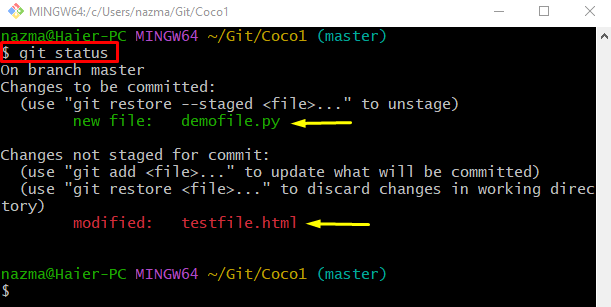
3. Adım: Değişiklikleri Saklayın
Şimdi, ' git zulası Aşamalı ve aşamalı olmayan değişiklikleri geçici olarak tutmak için ” komutu:
git zulası 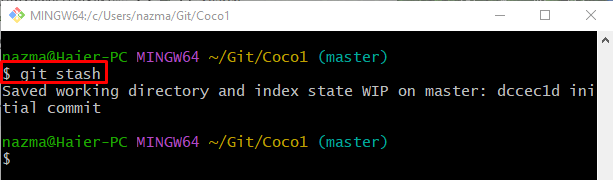
4. Adım: Stash Değişikliklerini Listeleyin
Ardından, “ yürüterek stash değişikliklerini listeleyin. git saklama listesi ' emretmek:
git zulası listeSağlanan çıktıya göre, stash listesi değişiklikleri geçici olarak tutar. sakla@{0} ” saklanma dizini:
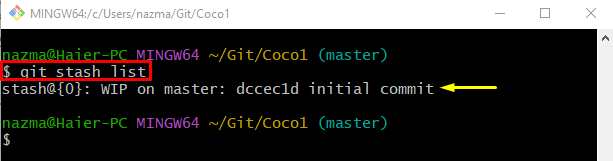
5. Adım: Zulayı Göster
Stash dizini değişikliklerini görüntülemek için sağlanan komutu kullanın:
git zulası göstermekAşağıda verilen çıktıdan, saklanan dizin geçici olarak izlenen “ demofile.py ” dosya ve değiştirilmiş izlenmemiş “ testfile.html ' dosya:
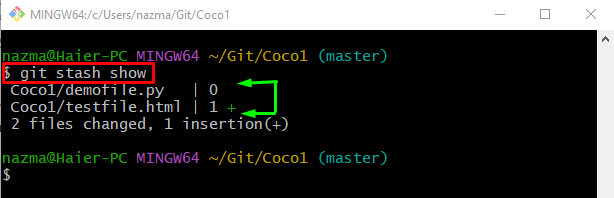
6. Adım: Doğrulama
Yine, aşağıdaki komutu kullanarak Git deposunun mevcut durumunu doğrulama için kontrol edin:
git durumuTaahhüt edilecek bir şey olmadığı ve çalışan ağacın temizlendiği görülebilir:
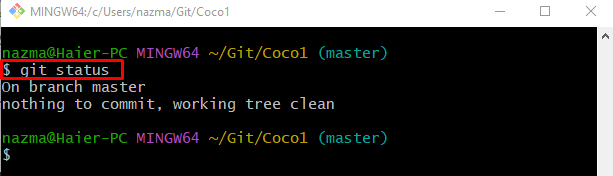
7. Adım: Stash Değişikliklerini Uygulayın
Geçici bekletme saklama değişikliklerini uygulamak için ' git zula pop ' emretmek:
git zulası popAşağıda sağlanan çıktıdan, stash değişiklikleri git çalışma alanına ve hazırlama dizinine geri döndürüldü:
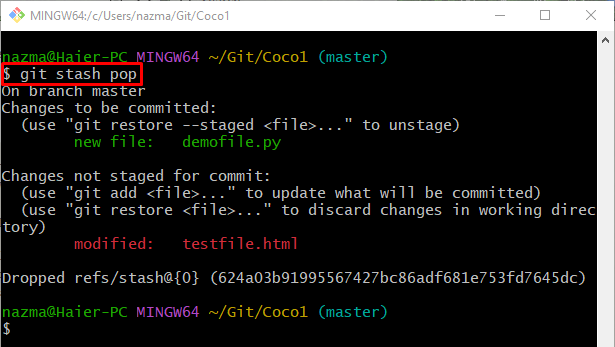
8. Adım: Zulayı Temizle
Çalıştır “ git zulası temizle Stash değişikliklerini kalıcı olarak temizlemek için ” komutu:
git zulası temizlemek 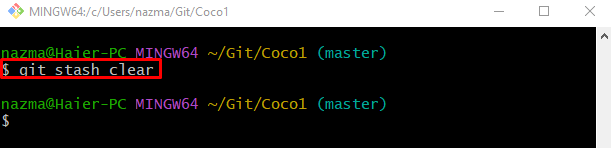
Şimdi, değişiklikleri saklamak için sağlanan komutu çalıştırın:
git zulasıHiçbir yerel değişikliğin kaydedilmesi gerekmediği gözlemlenebilir:
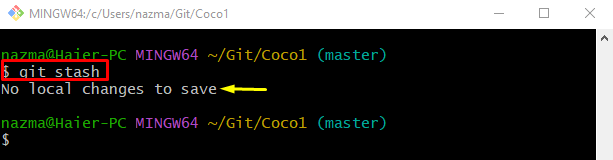
Bu kadar! Git'te 'git stash' komutu hakkında bilgi verdik.
Çözüm
“Git stash” komutu, kullanıcıların kendi çalışma kopyalarında yaptıkları hazırlanmamış ve aşamalı değişiklikleri geçici olarak kaydetmek için kullanılır. Bunu yapmak için, yerel depoya gidin ve geçerli çalışan deponun mevcut durumunu görüntüleyin. Ardından, ' git zulası Taahhüt edilmemiş değişiklikleri geçici olarak tutmak için ” komutu. Ardından, saklama değişiklikleri dizinini görüntülemek için saklama listesini kontrol edin. Bundan sonra, “ git gösterisi Değişiklikleri ayrıntılı olarak görüntülemek ve “ komutunu çalıştırarak yeniden uygulamak için ” komutu git zula pop ' emretmek. Bu gönderi, Git'teki 'git stash' komutu hakkında resimli.